
Pressemitteilung -
Wie man Datenverlust auf dem Computer verhindert, um Daten zu schützen – 7 Tipps
Es ist für jedes Unternehmen oder jede Person äußerst wichtig, Datenverlust zu verhindern. Ohne das Ergreifen von Maßnahmen zur Datenverlustprävention kommt es häufig zum Verlust sensibler und wichtiger Daten. MiniTool zeigt Ihnen, wie Sie die PC-Daten mit mehreren Strategien sichern können.
Über Datenverlust
Im digitalen Zeitalter sind Datenverlustvorfälle zu einem wachsenden Problem geworden, da Computer für verschiedene Risiken anfällig sind, die zum Verlust wichtiger Daten führen. Im Folgenden haben wir einige gängige Ursachen für Datenverlust aufgelistet:
- Ausfall der Computerhardware
- Menschliche Fehler
- Cyberangriffe
- Computer-Diebstahl
- Naturkatastrophen
- Stromausfälle
- Physische Schäden wie Verschütten von Flüssigkeit
Angesichts der Folgen ist es wichtig, Maßnahmen zu ergreifen, um Datenverlust zu verhindern.
Es ist ein Alptraum, wenn Ihre Erinnerungen, Dokumente und Arbeitsdateien plötzlich verschwinden. Nachdem Sie versucht haben, sie zu retten, müssen Sie nur die harte Realität akzeptieren, dass alles verschwunden ist. Für Unternehmen hat ein Datenverlust enorme Auswirkungen, z. B. Geschäftsfunktionen werden zerstört, den Ruf des Unternehmens wird möglicherweise geschädigt, die Produktivität wird beeinträchtigt usw.
Haben Sie jedoch keine Angst. Sie können also proaktive Maßnahme ergreifen, um Ihren Computer zu stärken und ihn vor Schäden zu schützen. Im Folgenden erfahren Sie, wie Sie Datenverlust mithilfe von einigen grundlegenden Tipps vermeiden können.
#1. Sichern Sie Ihre Dateien
Einer der besten Wege zur Verhinderung von Datenverlust ist die Erstellung der PC-Sicherung. Wenn Sie über Kopien von wichtigen Daten verfügen, haben Sie die Chance, Dateien und Ordner direkt wiederherzustellen, sobald die Originaldaten verloren gehen. Auf diese Weise werden Ihre Informationen sicher gespeichert und nicht beeinträchtigt, auch wenn ein Hacker Ihr Gerät angreift oder Ihr Computer abstürzt.
Die 3-2-1-Backup-Regel wird als die optimale Sicherungsstrategie betrachtet, das heißt, Sie haben 3 Kopien, 2 lokale Kopien auf 2 unterschiedlichen Medien (eines kann auf einer externen Festplatte sein) und 1 Offsite-Backup (Cloud).
Darüber hinaus sollten Sie regelmäßige oder automatische Sicherungen einrichten, um Ihre Daten besser zu schützen. Im Falle eines Datenverlusts kann die neuesten Sicherungen Ihnen helfen.
Wenn es darum geht, PC-Backups zur Verhinderung von Datenverlust zu erstellen, empfehlen wir Ihnen, eine exzellente Backup-Software wie MiniTool ShadowMaker zu verwenden. Es unterstützt drei Hauptsicherungsarten, darunter Vollsicherung, inkrementelle Sicherung und differentielle Sicherung, und bietet den besten Schutz für Ihre Festplattendaten.
Außerdem vereinfacht diese umfassende Backup-Software die Sicherung von Dateien, Ordnern, Festplatten, Partitionen und Windows sowie die Wiederherstellung der Daten und des Systems im Falle eines Datenverlusts oder Systemabsturzes. MiniTool ShadowMaker spielt auch bei regelmäßigen Sicherungen eine wichtige Rolle – er ermöglicht Ihnen die Planung täglicher, wöchentlicher oder monatlicher Sicherungen oder die Erstellung von Sicherungen beim Ereignis.
Darüber hinaus sind Daten synchronisieren und Datenträger klonen leistungsstarke Funktionen. Dieses Dienstprogramm hilft Ihnen beim Klonen von HDD auf SSD oder beim Verschieben von Windows auf ein anderes Laufwerk.
Sind Sie jetzt bereit? Laden Sie MiniTool ShadowMaker Testversion herunter und installieren Sie sie. Diese Software ist mit Windows 11/10/8.1/8/7 und Windows Server 2022/2019/2016 kompatibel.

So sichern Sie Ihren PC, um Datenverlust zu verhindern:
Schritt 1. Schließen Sie Ihre externe Festplatte an den Computer an und stellen Sie sicher, dass sie erkannt wird. Dann starten Sie MiniTool ShadowMaker und klicken Sie auf Testversion beibehalten, um fortzufahren.
Schritt 2. Um ein Systemabbild zu erstellen, klicken Sie links auf Sichern und Sie sehen, dass die Software Systempartitionen ausgewählt hat. Fahren Sie einfach mit Schritt 3 fort.
Wenn Sie wichtige Dokumente, Fotos, Videos und andere Dateien sichern möchten, klicken Sie auf Sichern > Ordner und Dateien, wählen Sie alle Elemente aus, die Sie sichern möchten, und klicken Sie auf OK.
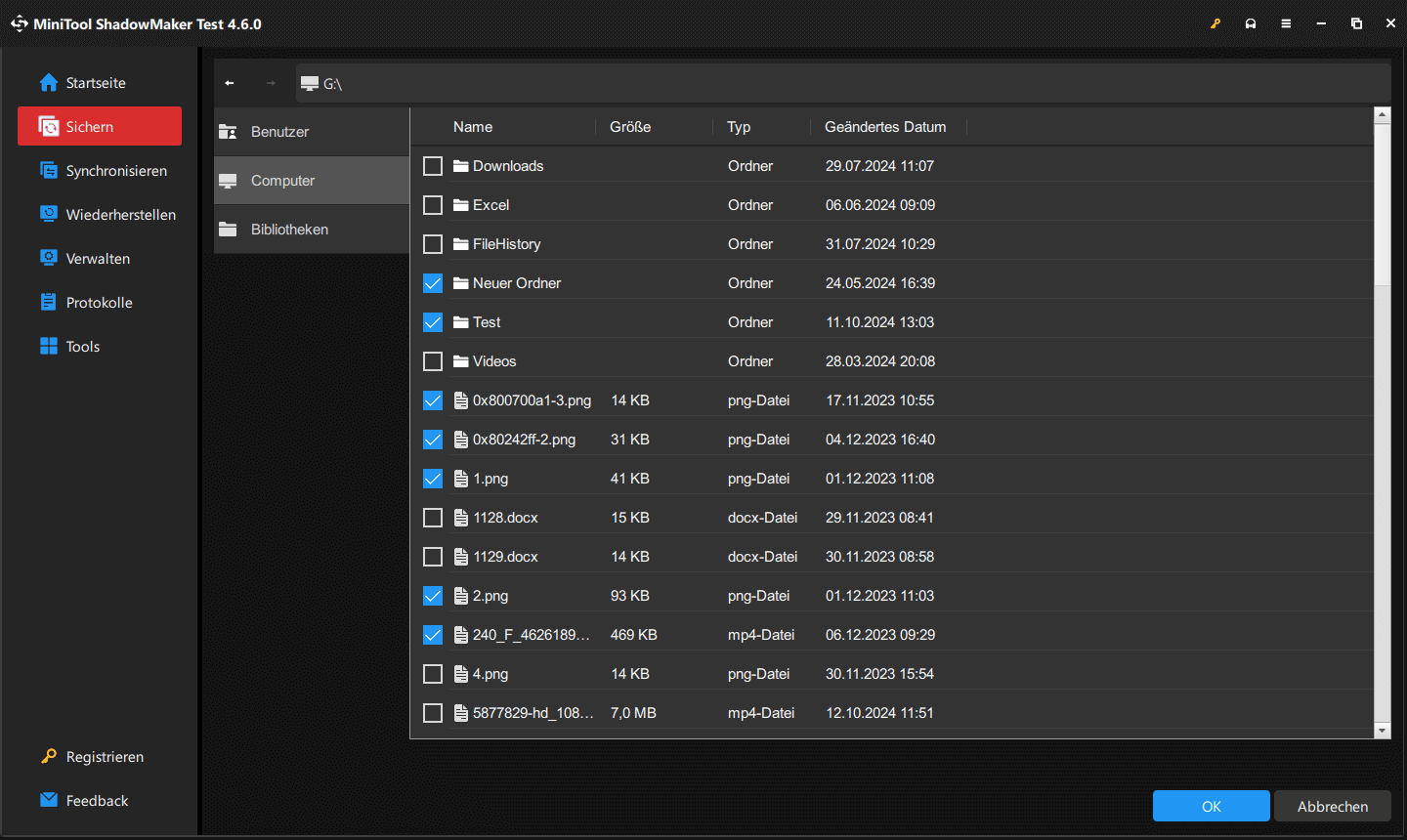
Schritt 3. Navigieren Sie zu ZIEL, wählen Sie eine externe Festplatte aus und klicken Sie auf OK.
Schritt 4. Um geplante Sicherungen zu konfigurieren, gehen Sie zu Optionen > Zeitplaneinstellungen, aktivieren Sie die Funktion und legen Sie die Häufigkeit fest: Täglich, Wöchentlich, Monatlich und Beim Ereignis. Um gleichzeitig differentielle oder inkrementelle Sicherungen zu erstellen, klicken Sie auf Optionen > Sicherungsschema, aktivieren Sie sie und wählen Sie je nach Bedarf ein Sicherungsschema aus.
Schritt 5. Starten Sie endlich die Sicherung, indem Sie auf Jetzt sichern klicken, um den Computer zu schützen und Datenverlust zu verhindern.
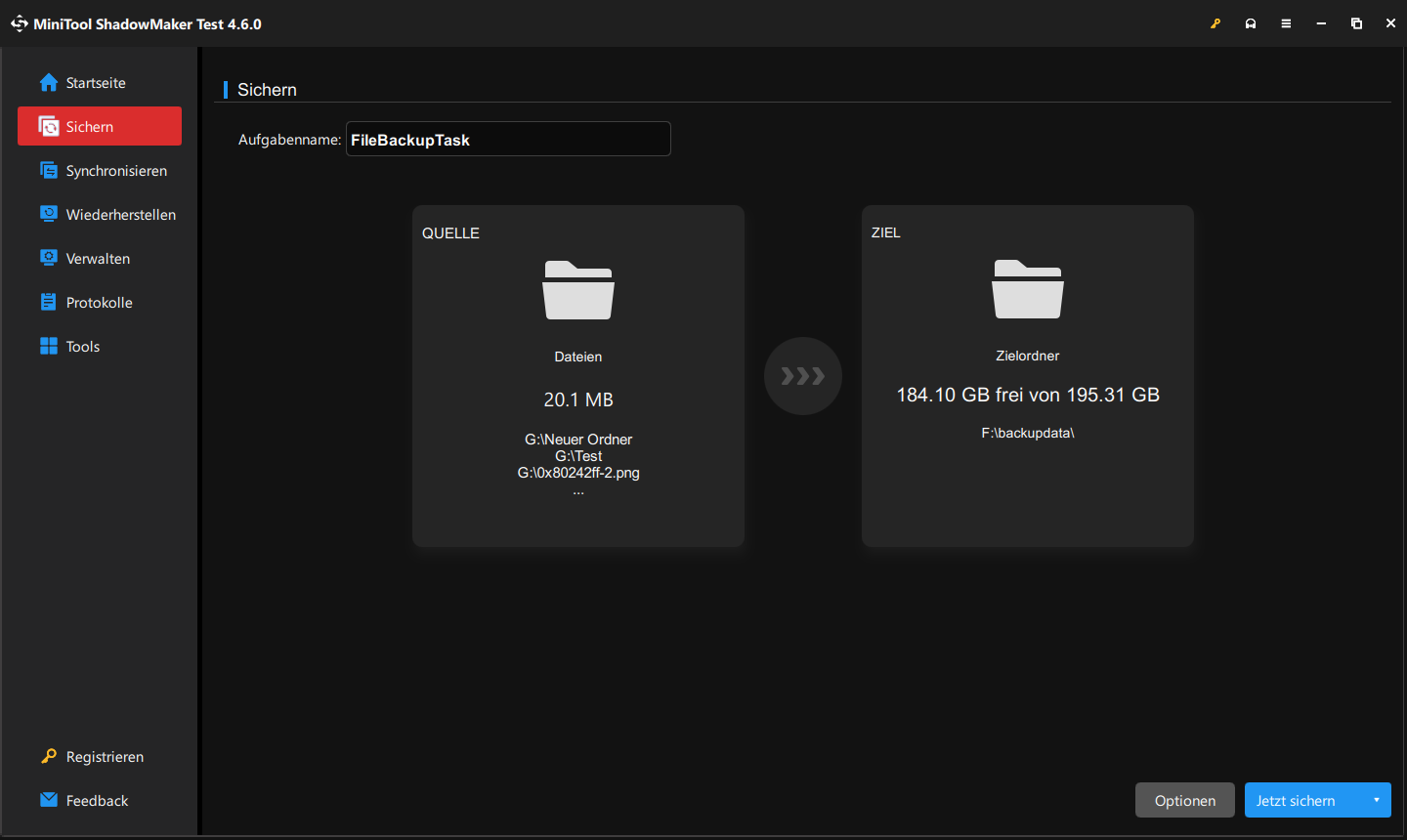
#2. Verwenden Sie zuverlässige Firewall- und Antivirensoftware
Antivirensoftware und Firewalls sind unerlässlich, um Viren, bösartige Software und andere Bedrohungen daran zu hindern, auf die Daten des Computers zuzugreifen, da die Cyberumgebung voller Gefahren ist. Eine starke Firewall kann als leistungsstarke Barriere gegen unbefugten Zugriff auf Ihren Computer dienen, während Antivirensoftware, die auf dem neuesten Stand ist, Ihren PC vor den neuesten Bedrohungen schützt.
In Windows 11/10 sollten Sie immer das integrierte Antivirenprogramm, Windows-Sicherheit, aktiviert lassen. Es überprüft Ihren Computer in Echtzeit auf verschiedene Bedrohungen und warnt Sie, wenn es etwas Verdächtiges findet. Darüber hinaus können Sie auch ein Drittanbieter-Antivirenprogramm wie Malwarebytes, Bitdefender, Norton, McAfee usw. ausführen, um den Computer vor bösartige Programme und Bedrohungen zu schützen.
#3. Aktualisieren Sie Windows und Software
Der Kampf gegen Datenverlust geht weiter und Software-Patches und Windows-Updates können die entscheidenden Waffen in diesem Kampf sein. Normalerweise enthalten diese Updates Korrekturen für bekannte Sicherheitslücke, die von Hackern ausgenutzt werden könnten, um Ihre Daten zu beschädigten oder zu stehlen.
Durch die Installation von Patches und Updates für Ihr Windows-Betriebssystem, Ihre Antivirensoftware, Webbrowser und andere Software wird das Risiko, Opfer von Angriffen zu werden, die auf veraltete Software abzielen, auf ein Minimum reduziert.
Gehen Sie in Windows zu Einstellungen, um automatische Updates zu aktivieren. Bei Software sollten Sie regelmäßig in der Software selbst nach Updates suchen.
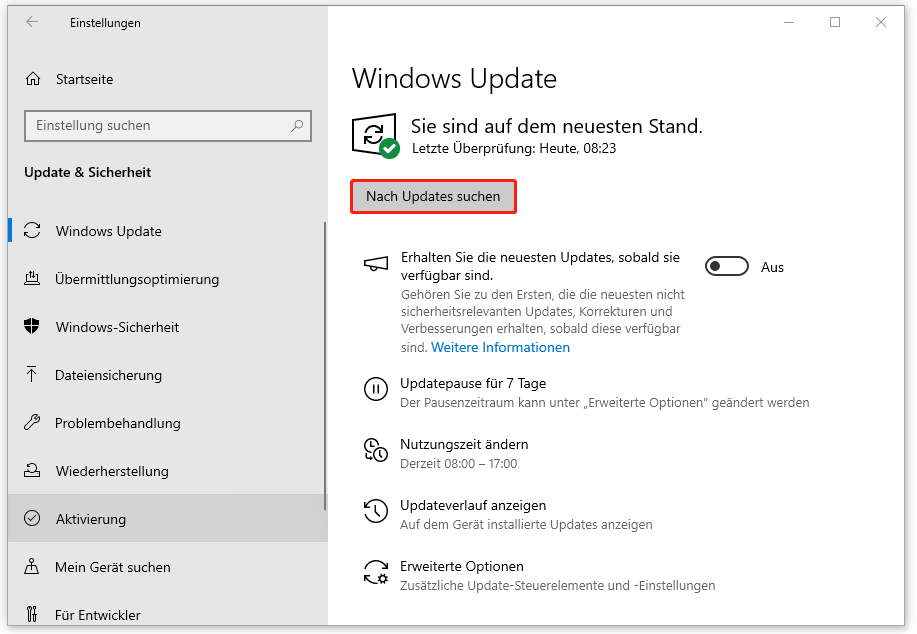
#4. Verstärken Sie Ihre Passwörter
Wenn es um „Wie kann man Datenverlust auf dem Computer verhindern“ geht, sollten Sie die Verhinderung von Datenlecks in Betracht ziehen, und ein nützlicher Tipp ist die Verwendung starker Passwörter. Dadurch werden Ihre Daten gut vor unbefugtem Zugriff geschützt.
Verwenden Sie komplexe Passwörter für Ihre Konten, damit sie nicht erraten werden können. Zum Beispiel sollte das Passwort eine Kombination aus Groß- und Kleinbuchstaben, Zahlen und Sonderzeichen enthalten. Vermeiden Sie es, Ihr Geburtsdatum als Passwort zu verwenden.
Darüber hinaus verwenden Sie nicht für alle Konten dasselbe Passwort. Ein Passwort-Manager ist nützlich, um komplexe Passwörter zu generieren, wodurch das Risiko eliminiert wird, dass schwache Passwörter die Datensicherheit gefährden. Wenn möglich, aktivieren Sie die Zwei-Faktor-Authentifizierung für zusätzliche Sicherheitsebene.
#5. Verschlüsseln Sie Ihre Daten
Die Verschlüsselung von Daten bietet zusätzlichen Schutz, indem sie unbefugte Personen daran hindert, die Daten ohne Entschlüsselungsschlüssel zu lesen, Selbst wenn Hacker den Zugriff auf die Daten erhalten, können sie damit nichts anfangen.
Wenn es um „wie kann man Datenverlust im Unternehmen verhindern“ geht, ist es entscheidend, Zugriffsebenen festzulegen, um sicherzustellen, dass nur die Mitarbeiter, die Zugriff benötigen, darauf zugreifen können.
In Windows 11/10 erleichtert das integrierte Verschlüsselungstool wie BitLocker die Verschlüsselung Ihres Laufwerks, um unbefugten Zugriff zu verhindern.
Schritt 1. Öffnen Sie die Systemsteuerung (Anzeige: Kategorie) und klicken Sie auf System und Sicherheit > BitLockerverschlüsselung.
Schritt 2. Wählen Sie das Laufwerk aus, das Sie verschlüsseln möchten, und klicken Sie auf BitLocker aktivieren.

Links
- So beheben Sie den Windows Defender-Fehler 0x800b0100
- Gelöst: Windows 11 akzeptiert das korrekte Anmeldekennwort nicht
- Wie Sie Ihren Laptop pflegen? Top 8 Tipps!
- Deinstallierte App wird weiterhin unter Windows 11/10 angezeigt? – 3 Lösungen
- SVG-Dateiwiederherstellung: Eine vollständige Anleitung zur Wiederherstellung gelöschter SVG-Dateien
Themen
MiniTool® Software Ltd. ist ein professionelles Software-Entwicklungsunternehmen und stellt den Kunden komplette Business-Softwarelösungen zur Verfügung. Die Bereiche fassen Datenwiederherstellung, Datenträgerverwaltung, Datensicherheit und den bei den Leuten aus aller Welt immer beliebteren YouTube-Downloader sowie Videos-Bearbeiter. Bis heute haben unsere Anwendungen weltweit schon über 40 Millionen Downloads erreicht. Unsere Innovationstechnologie und ausgebildeten Mitarbeiter machen ihre Beiträge für Ihre Datensicherheit und -integrität.



